நூலாசிரியர்:
Eric Farmer
உருவாக்கிய தேதி:
12 மார்ச் 2021
புதுப்பிப்பு தேதி:
1 ஜூலை 2024

உள்ளடக்கம்
- படிகள்
- முறை 4 இல் 1: அவுட்லுக் 2010/2013
- முறை 2 இல் 4: அவுட்லுக் 2007
- முறை 3 இல் 4: அவுட்லுக் 2003
- 4 இன் முறை 4: எக்ஸ்சேஞ்ச் கணக்கு இல்லாமல் தானியங்கி பதில்களைச் சமர்ப்பித்தல்
- குறிப்புகள்
நீங்கள் சிறிது நேரம் உங்கள் வீட்டு அலுவலகத்தை விட்டு வெளியேற திட்டமிட்டால் - உடம்பு விடுப்பு எடுக்கவும் அல்லது செல்லவும், எடுத்துக்காட்டாக, விடுமுறையில், இதைப் பற்றி நீங்கள் மின்னஞ்சல் மூலம் தொடர்பு கொள்ளும் அனைவருக்கும் தெரிவிப்பது நல்லது. உங்களிடம் எக்ஸ்சேஞ்ச் கணக்கு இருந்தால், இந்த செயல்பாடு ஏற்கனவே அவுட்லுக்கில் கட்டமைக்கப்பட்டுள்ளது. உங்களிடம் இதுவரை எக்ஸ்சேஞ்ச் கணக்கு இல்லையென்றால், மின்னஞ்சல்களுக்கு தானியங்கி பதிலை நீங்கள் இன்னும் அமைக்கலாம் - இது இரண்டு விதிகளை அமைக்கும் ஒரு விஷயம். இந்த கட்டுரை இந்த விஷயத்தைப் பற்றி தெரிந்து கொள்ள வேண்டிய அனைத்தையும் உங்களுக்குக் கற்பிக்கும்.
படிகள்
முறை 4 இல் 1: அவுட்லுக் 2010/2013
 1 தானியங்கி பதில்களை இயக்கவும். பரிமாற்ற கோப்புறையைத் தேர்ந்தெடுக்கவும், பின்னர் உங்கள் இன்பாக்ஸிலிருந்து ஒரு கோப்புறையைத் தேர்ந்தெடுக்கவும். "தானியங்கி பதில்கள்" விருப்பத்தைப் பார்க்க, நீங்கள் பரிமாற்றக் கோப்புறையைத் தேர்ந்தெடுத்திருக்க வேண்டும். "தானியங்கி பதில்கள் (அலுவலகத்திற்கு வெளியே)" மெனுவைத் திறக்கவும். கோப்பு தாவலைக் கிளிக் செய்து தகவல் தாவலைத் தேர்ந்தெடுப்பதன் மூலம் இதைக் காணலாம்.
1 தானியங்கி பதில்களை இயக்கவும். பரிமாற்ற கோப்புறையைத் தேர்ந்தெடுக்கவும், பின்னர் உங்கள் இன்பாக்ஸிலிருந்து ஒரு கோப்புறையைத் தேர்ந்தெடுக்கவும். "தானியங்கி பதில்கள்" விருப்பத்தைப் பார்க்க, நீங்கள் பரிமாற்றக் கோப்புறையைத் தேர்ந்தெடுத்திருக்க வேண்டும். "தானியங்கி பதில்கள் (அலுவலகத்திற்கு வெளியே)" மெனுவைத் திறக்கவும். கோப்பு தாவலைக் கிளிக் செய்து தகவல் தாவலைத் தேர்ந்தெடுப்பதன் மூலம் இதைக் காணலாம்.  2 உங்கள் பதில்களைத் தனிப்பயனாக்கவும். தானியங்கி பதில்கள் மெனுவில், தானியங்கி பதில்களை அனுப்பு புலத்தில் கிளிக் செய்யவும். பொருத்தமான தேதி மற்றும் நேர இடைவெளியை அமைப்பதன் மூலம் உதவியாளர் இயங்கும் நேரத்தை நீங்கள் அமைக்கலாம்.
2 உங்கள் பதில்களைத் தனிப்பயனாக்கவும். தானியங்கி பதில்கள் மெனுவில், தானியங்கி பதில்களை அனுப்பு புலத்தில் கிளிக் செய்யவும். பொருத்தமான தேதி மற்றும் நேர இடைவெளியை அமைப்பதன் மூலம் உதவியாளர் இயங்கும் நேரத்தை நீங்கள் அமைக்கலாம்.  3 உங்கள் பதில்களை எழுதுங்கள். உங்கள் எக்ஸ்சேஞ்ச் சர்வர் வழியாக செல்லும் மின்னஞ்சல்களுக்கு, "என் அமைப்பு உள்ளே" தாவலைப் பயன்படுத்தவும். மற்றவர்கள் அனுப்பிய செய்திகளுக்கு பதிலளிக்க, "என் அமைப்புக்கு வெளியே" தாவலைப் பயன்படுத்தவும். உங்கள் பதில்களை உருவாக்கி முடித்ததும், சரி என்பதைக் கிளிக் செய்யவும்.
3 உங்கள் பதில்களை எழுதுங்கள். உங்கள் எக்ஸ்சேஞ்ச் சர்வர் வழியாக செல்லும் மின்னஞ்சல்களுக்கு, "என் அமைப்பு உள்ளே" தாவலைப் பயன்படுத்தவும். மற்றவர்கள் அனுப்பிய செய்திகளுக்கு பதிலளிக்க, "என் அமைப்புக்கு வெளியே" தாவலைப் பயன்படுத்தவும். உங்கள் பதில்களை உருவாக்கி முடித்ததும், சரி என்பதைக் கிளிக் செய்யவும். - 4 தானியங்கி பதில் அம்சத்தை முடக்கவும். நீங்கள் ஒரு நேர இடைவெளியைக் குறிப்பிட்டிருந்தால், இந்த செயல்பாடு அவர்கள் சொல்வது போல், இருந்து செயல்படும். இல்லையெனில், நீங்கள் தானியங்கி பதில்கள் மெனுவைத் திறந்து "தானியங்கி பதில்களை அனுப்ப வேண்டாம்" என்பதைத் தேர்ந்தெடுக்கும் வரை அவுட்லுக் தானியங்கி பதில்களை அனுப்பும்.
முறை 2 இல் 4: அவுட்லுக் 2007
 1 "அலுவலக உதவியாளர்" விருப்பத்தை இயக்கவும். கருவிகள் தாவலைத் தேர்ந்தெடுத்து, "அலுவலக உதவியாளருக்கு வெளியே" என்பதைத் தேர்ந்தெடுக்கவும். "அலுவலகத்திற்கு பதில் அனுப்பு" விருப்பத்தைத் தேர்ந்தெடுக்கவும். பொருத்தமான தேதி மற்றும் நேர இடைவெளியை அமைப்பதன் மூலம் உதவியாளர் இயங்கும் நேரத்தை நீங்கள் அமைக்கலாம்.
1 "அலுவலக உதவியாளர்" விருப்பத்தை இயக்கவும். கருவிகள் தாவலைத் தேர்ந்தெடுத்து, "அலுவலக உதவியாளருக்கு வெளியே" என்பதைத் தேர்ந்தெடுக்கவும். "அலுவலகத்திற்கு பதில் அனுப்பு" விருப்பத்தைத் தேர்ந்தெடுக்கவும். பொருத்தமான தேதி மற்றும் நேர இடைவெளியை அமைப்பதன் மூலம் உதவியாளர் இயங்கும் நேரத்தை நீங்கள் அமைக்கலாம்.  2 உங்கள் பதில்களை எழுதுங்கள். உங்கள் எக்ஸ்சேஞ்ச் சர்வர் வழியாக செல்லும் மின்னஞ்சல்களுக்கு, "என் அமைப்பு உள்ளே" தாவலைப் பயன்படுத்தவும். மற்றவர்கள் அனுப்பிய செய்திகளுக்கு பதிலளிக்க, "என் அமைப்புக்கு வெளியே" தாவலைப் பயன்படுத்தவும். உங்கள் பதில்களை உருவாக்கி முடித்ததும், சரி என்பதைக் கிளிக் செய்யவும்.
2 உங்கள் பதில்களை எழுதுங்கள். உங்கள் எக்ஸ்சேஞ்ச் சர்வர் வழியாக செல்லும் மின்னஞ்சல்களுக்கு, "என் அமைப்பு உள்ளே" தாவலைப் பயன்படுத்தவும். மற்றவர்கள் அனுப்பிய செய்திகளுக்கு பதிலளிக்க, "என் அமைப்புக்கு வெளியே" தாவலைப் பயன்படுத்தவும். உங்கள் பதில்களை உருவாக்கி முடித்ததும், சரி என்பதைக் கிளிக் செய்யவும்.  3 "அலுவலக உதவியாளர்" விருப்பத்தை முடக்கவும். நீங்கள் ஒரு நேர இடைவெளியைக் குறிப்பிட்டிருந்தால், இந்த விருப்பம் அவர்கள் சொல்வது போல், இருந்து மற்றும் செயல்படும். இல்லையெனில், நீங்கள் தானியங்கி பதில்கள் மெனுவைத் திறந்து "தானியங்கி பதில்களை அனுப்ப வேண்டாம்" என்பதைத் தேர்ந்தெடுக்கும் வரை அவுட்லுக் தானியங்கி பதில்களை அனுப்பும்.
3 "அலுவலக உதவியாளர்" விருப்பத்தை முடக்கவும். நீங்கள் ஒரு நேர இடைவெளியைக் குறிப்பிட்டிருந்தால், இந்த விருப்பம் அவர்கள் சொல்வது போல், இருந்து மற்றும் செயல்படும். இல்லையெனில், நீங்கள் தானியங்கி பதில்கள் மெனுவைத் திறந்து "தானியங்கி பதில்களை அனுப்ப வேண்டாம்" என்பதைத் தேர்ந்தெடுக்கும் வரை அவுட்லுக் தானியங்கி பதில்களை அனுப்பும்.
முறை 3 இல் 4: அவுட்லுக் 2003
 1 "அலுவலக உதவியாளர்" விருப்பத்தை இயக்கவும். கருவிகள் தாவலைத் தேர்ந்தெடுத்து, "அலுவலக உதவியாளருக்கு வெளியே" என்பதைத் தேர்ந்தெடுக்கவும். "நான் தற்போது அலுவலகத்தில் இல்லை" என்ற விருப்பத்தைத் தேர்ந்தெடுக்கவும்.
1 "அலுவலக உதவியாளர்" விருப்பத்தை இயக்கவும். கருவிகள் தாவலைத் தேர்ந்தெடுத்து, "அலுவலக உதவியாளருக்கு வெளியே" என்பதைத் தேர்ந்தெடுக்கவும். "நான் தற்போது அலுவலகத்தில் இல்லை" என்ற விருப்பத்தைத் தேர்ந்தெடுக்கவும்.  2 உங்கள் பதில்களை எழுதுங்கள். புலத்தில் "பின்வரும் உரையுடன் ஒவ்வொரு அனுப்புநருக்கும் ஒரு முறை தானாக பதிலளிக்கவும்" உண்மையில், கடிதத்தில் இருக்க வேண்டிய உரையை எழுதுங்கள்.
2 உங்கள் பதில்களை எழுதுங்கள். புலத்தில் "பின்வரும் உரையுடன் ஒவ்வொரு அனுப்புநருக்கும் ஒரு முறை தானாக பதிலளிக்கவும்" உண்மையில், கடிதத்தில் இருக்க வேண்டிய உரையை எழுதுங்கள். 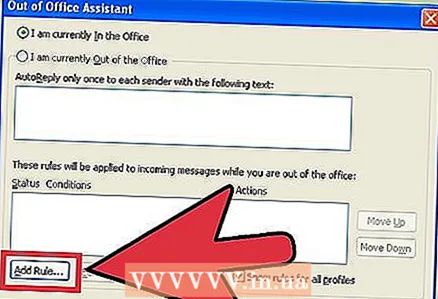 3 விதிகளைச் சேர்க்கவும். அவுட்லுக்கில், நீங்கள் சிறப்பு விதிகளைப் பயன்படுத்தலாம், எடுத்துக்காட்டாக, ஒரு அனுப்புநரிடமிருந்து மற்றொரு பெறுநருக்கு செய்திகளை திருப்பி விடுதல் போன்றவை. ஒரு விதியை அமைக்க, "விதியைச் சேர்" பொத்தானைக் கிளிக் செய்யவும். உதாரணமாக, ஒரு தீவிர வாடிக்கையாளரின் கடிதங்கள் உடனடியாக உங்கள் உதவியாளருக்கு அனுப்பப்படும் படி நீங்கள் ஒரு விதியை அமைக்கலாம்.
3 விதிகளைச் சேர்க்கவும். அவுட்லுக்கில், நீங்கள் சிறப்பு விதிகளைப் பயன்படுத்தலாம், எடுத்துக்காட்டாக, ஒரு அனுப்புநரிடமிருந்து மற்றொரு பெறுநருக்கு செய்திகளை திருப்பி விடுதல் போன்றவை. ஒரு விதியை அமைக்க, "விதியைச் சேர்" பொத்தானைக் கிளிக் செய்யவும். உதாரணமாக, ஒரு தீவிர வாடிக்கையாளரின் கடிதங்கள் உடனடியாக உங்கள் உதவியாளருக்கு அனுப்பப்படும் படி நீங்கள் ஒரு விதியை அமைக்கலாம்.  4 "அலுவலக உதவியாளர்" விருப்பத்தை அணைக்கவும். நீங்கள் தானியங்கி பதில்கள் மெனுவைத் திறந்து "அலுவலகப் பதில்களுக்கு வெளியே அனுப்ப வேண்டாம்" என்பதைத் தேர்ந்தெடுக்கும் வரை அவுட்லுக் தானியங்கி பதில்களை அனுப்பும்.
4 "அலுவலக உதவியாளர்" விருப்பத்தை அணைக்கவும். நீங்கள் தானியங்கி பதில்கள் மெனுவைத் திறந்து "அலுவலகப் பதில்களுக்கு வெளியே அனுப்ப வேண்டாம்" என்பதைத் தேர்ந்தெடுக்கும் வரை அவுட்லுக் தானியங்கி பதில்களை அனுப்பும்.
4 இன் முறை 4: எக்ஸ்சேஞ்ச் கணக்கு இல்லாமல் தானியங்கி பதில்களைச் சமர்ப்பித்தல்
 1 உங்கள் டெம்ப்ளேட்டை உருவாக்கவும். எக்ஸ்சேஞ்ச் கணக்கு இல்லாமல் தானியங்கி பதில் விருப்பம் கிடைக்காது. இருப்பினும், தானியங்கி பதில்களை அமைப்பது இன்னும் சாத்தியம் - அதற்கு ஒரு டெம்ப்ளேட் மற்றும் விதிகள் தேவை. புதிய மின்னஞ்சலை உருவாக்குவதன் மூலம் தொடங்கவும், இது உங்கள் டெம்ப்ளேட்டாக இருக்கும்.
1 உங்கள் டெம்ப்ளேட்டை உருவாக்கவும். எக்ஸ்சேஞ்ச் கணக்கு இல்லாமல் தானியங்கி பதில் விருப்பம் கிடைக்காது. இருப்பினும், தானியங்கி பதில்களை அமைப்பது இன்னும் சாத்தியம் - அதற்கு ஒரு டெம்ப்ளேட் மற்றும் விதிகள் தேவை. புதிய மின்னஞ்சலை உருவாக்குவதன் மூலம் தொடங்கவும், இது உங்கள் டெம்ப்ளேட்டாக இருக்கும். - சூழ்நிலைக்கு பொருத்தமான ஒரு தலைப்பைத் தேர்வு செய்யவும், எடுத்துக்காட்டாக “விடுமுறையில் தேதி வரை>”. உரையாசிரியர் குழப்பமடையாதபடி "இது ஒரு தானியங்கி பதில்" என்ற சொற்றொடரை நீங்கள் பாடத்தில் எழுதலாம்.
- அனைத்து சாத்தியமான பெறுநர்களுக்கும் பொருத்தமான ஒரு சிறிய செய்தியை எழுதுங்கள். உங்களை (அல்லது வேறு யாரையாவது) தொடர்பு கொள்வது எப்படி என்று எழுதுங்கள்.
 2 டெம்ப்ளேட்டை சேமிக்கவும். உங்கள் மின்னஞ்சலை முடித்தவுடன், அதைச் சேமிக்கவும்: இவ்வாறு சேமி என்பதைக் கிளிக் செய்து, சேமி என வகை கீழ்தோன்றும் மெனுவிலிருந்து அவுட்லுக் வார்ப்புருவைத் தேர்ந்தெடுக்கவும். இது மின்னஞ்சலை அவுட்லுக் டெம்ப்ளேட்டாகச் சேமிக்கும்.
2 டெம்ப்ளேட்டை சேமிக்கவும். உங்கள் மின்னஞ்சலை முடித்தவுடன், அதைச் சேமிக்கவும்: இவ்வாறு சேமி என்பதைக் கிளிக் செய்து, சேமி என வகை கீழ்தோன்றும் மெனுவிலிருந்து அவுட்லுக் வார்ப்புருவைத் தேர்ந்தெடுக்கவும். இது மின்னஞ்சலை அவுட்லுக் டெம்ப்ளேட்டாகச் சேமிக்கும். 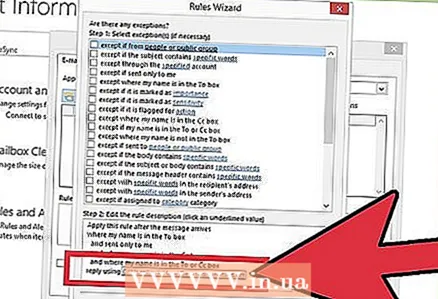 3 விதிகளை உருவாக்கவும். தேவைக்கேற்ப தானியங்கி பதில்களை அனுப்ப, இந்த செயல்முறையை ஒழுங்குபடுத்தும் விதிகளில் நீங்கள் வேலை செய்ய வேண்டும். அலுவலகம் 2003/2007 இல், கருவிகள் - விதிகள் மற்றும் எச்சரிக்கைகள் என்பதைக் கிளிக் செய்யவும். அலுவலகம் 2010/2013 இல், முறையே, கோப்பு - தகவல் - விதிகள் மற்றும் எச்சரிக்கைகள். இது உங்களுக்கு மின்னஞ்சல் விதிகள் மெனுவை அணுகும்.
3 விதிகளை உருவாக்கவும். தேவைக்கேற்ப தானியங்கி பதில்களை அனுப்ப, இந்த செயல்முறையை ஒழுங்குபடுத்தும் விதிகளில் நீங்கள் வேலை செய்ய வேண்டும். அலுவலகம் 2003/2007 இல், கருவிகள் - விதிகள் மற்றும் எச்சரிக்கைகள் என்பதைக் கிளிக் செய்யவும். அலுவலகம் 2010/2013 இல், முறையே, கோப்பு - தகவல் - விதிகள் மற்றும் எச்சரிக்கைகள். இது உங்களுக்கு மின்னஞ்சல் விதிகள் மெனுவை அணுகும். - "புதிய விதி" பொத்தானைக் கிளிக் செய்யவும், ஒரு டெம்ப்ளேட்டை உருவாக்க கணினி கேட்கும். "வெற்று விதியிலிருந்து தொடங்கு" பிரிவில், "செய்திகள் வரும்போது சரிபார்க்கவும்" என்பதைத் தேர்ந்தெடுக்கவும். "அடுத்து" என்பதைக் கிளிக் செய்யவும்.
- நீங்கள் எந்த செய்திகளுக்கு பதிலளிப்பீர்கள் என்பதை முடிவு செய்யுங்கள். உள்வரும் எல்லாவற்றுக்கும் நீங்கள் பதிலளிக்க விரும்பினால், "என் பெயர் எங்கே பெட்டியில் உள்ளது" என்ற விருப்பத்தை சரிபார்க்கவும். இருப்பினும், குறிப்பிட்ட அனுப்புநர்கள் அல்லது பாடத்தில் குறிப்பிட்ட சொற்களைக் கொண்ட கடிதங்களைக் குறிப்பிடுவதன் மூலம் அளவுகோல்களைக் குறைக்கலாம். இதை முடித்து, "அடுத்து" என்பதைக் கிளிக் செய்யவும்.
- உங்கள் டெம்ப்ளேட்டை பதிவேற்றவும். முன்னர் உருவாக்கப்பட்ட செய்தியைப் பதிவிறக்க அடுத்த சாளரத்தில் "ஒரு குறிப்பிட்ட டெம்ப்ளேட்டைப் பயன்படுத்தி பதில்" விருப்பத்தைத் தேர்ந்தெடுக்கவும். "குறிப்பிட்ட டெம்ப்ளேட்" வேலைக்கு விளக்க புலத்தில் உள்ள இணைப்பைக் கிளிக் செய்யவும். எக்ஸ்ப்ளோரர் சாளரத்தைத் திறக்கிறது, "கோப்பு முறைமையில் பயனர் வார்ப்புருக்கள்" என்பதைத் தேர்ந்தெடுக்கவும். நீங்கள் முன்பு உருவாக்கிய செய்தியைத் திறக்கவும்.
- விதிவிலக்குகளை அமைக்கவும். டெம்ப்ளேட் ஏற்றப்படும்போது, குறிப்பிட்ட அனுப்புநர்கள், குறிப்பிட்ட வகை செய்திகள் போன்றவற்றுக்கு பதிலளிப்பதைத் தடுக்கும் விதிகளுக்கு விதிவிலக்குகளை நீங்கள் அமைக்கலாம். இதை முடித்து, "அடுத்து" என்பதைக் கிளிக் செய்யவும்.
- உருவாக்கப்பட்ட விதிக்கு ஒரு பெயரைக் குறிப்பிடவும். சாராம்சத்தில், இது இறுதி நிலை. எதிர்காலத்தில் நீங்கள் ஆட்சியை எளிதில் அடையாளம் கண்டு நினைவில் கொள்ளும் வகையில் பெயர் இருக்க வேண்டும். விதியைச் செயல்படுத்த "இந்த விதியை இயக்கவும்" என்ற பெட்டியை சரிபார்க்கவும், பின்னர் முடி என்பதைக் கிளிக் செய்யவும்.
 4 விதியை முடக்கவும். மீண்டும் அலுவலகத்தில், "விதிகள் மற்றும் எச்சரிக்கைகள்" மெனுவை மீண்டும் திறப்பதன் மூலம் விதிகளை முடக்கலாம், செயலில் உள்ள பட்டியலிலிருந்து "அலுவலகத்திற்கு வெளியே" விதியைத் தேர்ந்தெடுத்து அதை நீக்கலாம்.
4 விதியை முடக்கவும். மீண்டும் அலுவலகத்தில், "விதிகள் மற்றும் எச்சரிக்கைகள்" மெனுவை மீண்டும் திறப்பதன் மூலம் விதிகளை முடக்கலாம், செயலில் உள்ள பட்டியலிலிருந்து "அலுவலகத்திற்கு வெளியே" விதியைத் தேர்ந்தெடுத்து அதை நீக்கலாம்.
குறிப்புகள்
- "அமைப்பு" என்ற வார்த்தை பொதுவாக உங்கள் நிறுவனத்தையும், எக்ஸ்சேஞ்ச் சர்வர் கணக்குகளைக் கொண்ட நபர்களையும் உங்கள் அஞ்சல் அமைப்பில் மறைக்கிறது.
- கருவிகள் மெனு முக்கிய அவுட்லுக் சாளரத்தில் தோன்றும் - அதே இடத்தில் கோப்பு, திருத்துதல், பார்வை, செல், செயல்கள் மற்றும் உதவி மெனுக்கள். நீங்கள் கடிதங்களை உருவாக்கும், தொடர்புகளைச் சேமித்து, பணிகளை அமைக்கும் சாளரங்களில், இந்த மெனுவிற்கு எந்த இணைப்பும் இல்லை.
- "என் நிறுவனத்திற்கு வெளியே உள்ளவர்களுக்கு தானாக பதில்" விருப்பம் செயலில் இருக்கும்போது, "ஆன்" என்று குறிக்கப்பட்ட தொடர்புடைய தாவல் தாவல் பெயருக்கு அடுத்து காட்டப்படும்.
- தொடர்பு உங்கள் எக்ஸ்சேஞ்ச் சர்வர் தொடர்புகள் கோப்புறையில் இருக்க வேண்டும். தனிப்பட்ட கோப்புறைகள் (.pst) கோப்பின் ஒரு பகுதியாக இருக்கும் கோப்புறையில் தொடர்பு இருந்தால், தானியங்கி பதில்கள் எதுவும் அனுப்பப்படாது.



